win10家庭版系統重裝圖文詳解
 2020/03/11
2020/03/11
 849
849
大家都知道win10有很多個版本,如果是普通用戶基本上都是使用家庭版操作系統。那你知道怎么重裝win10家庭版操作系統嗎?今天小編就為大家帶來一篇一鍵重裝win10系統的詳細教程,希望可以幫助到大家。
第一步
提前在黑鯊裝機大師官網上下載軟件,關閉所有的殺毒軟件后開始打開黑鯊。
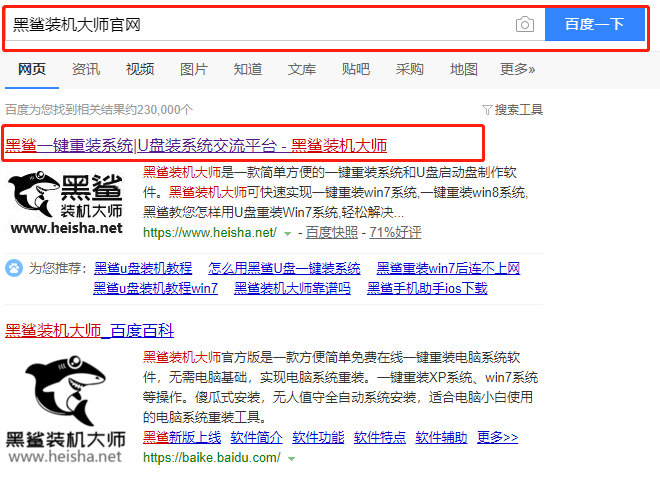
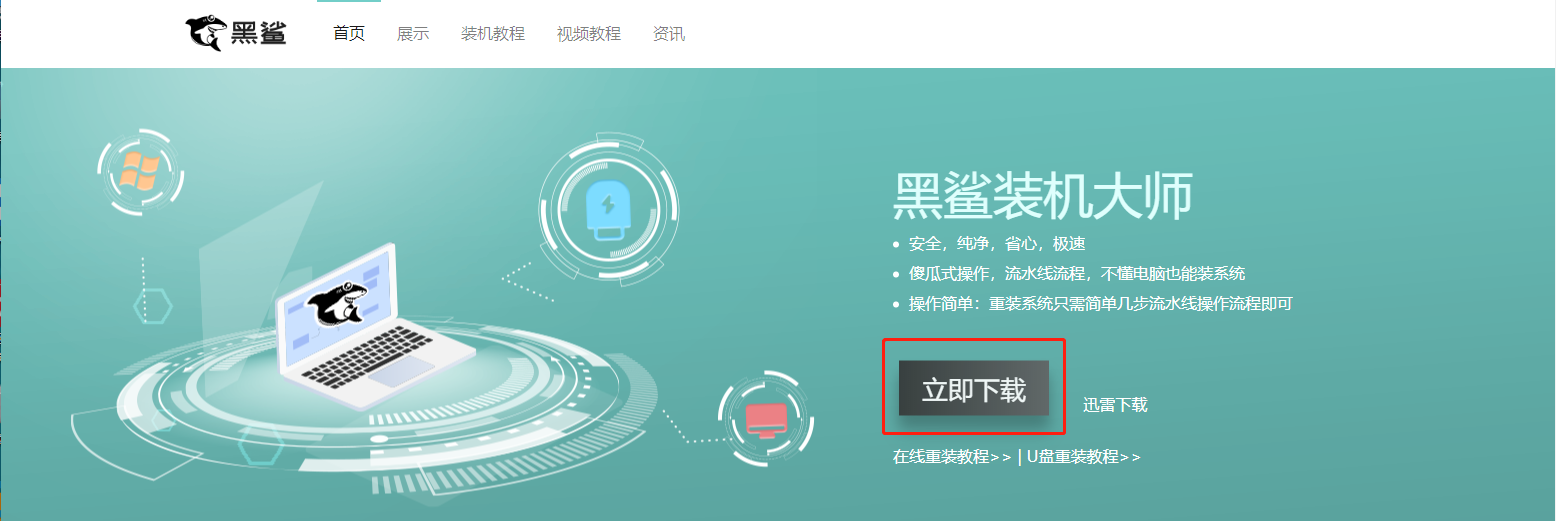
第二步
開始選擇“本地模式”進入,根據自己需要選擇安裝路徑后點擊“一鍵安裝到E盤”。
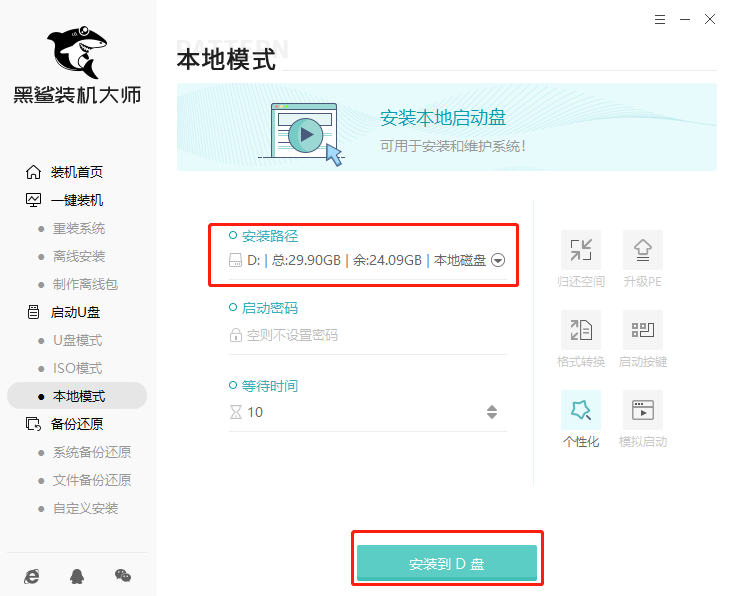
第三步
在彈出的窗口中點擊“確定”繼續操作。
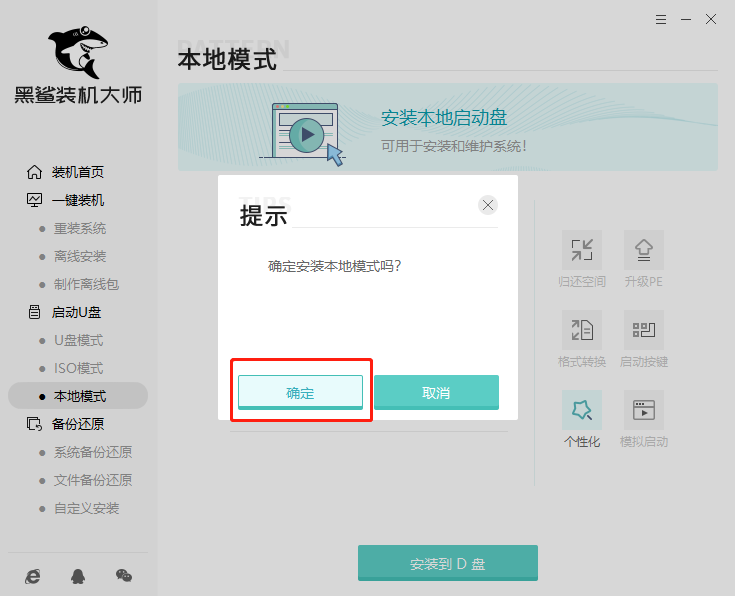
第四步
黑鯊開始自動下載PE鏡像文件,文件下載完成后點擊“確定”關閉窗口。
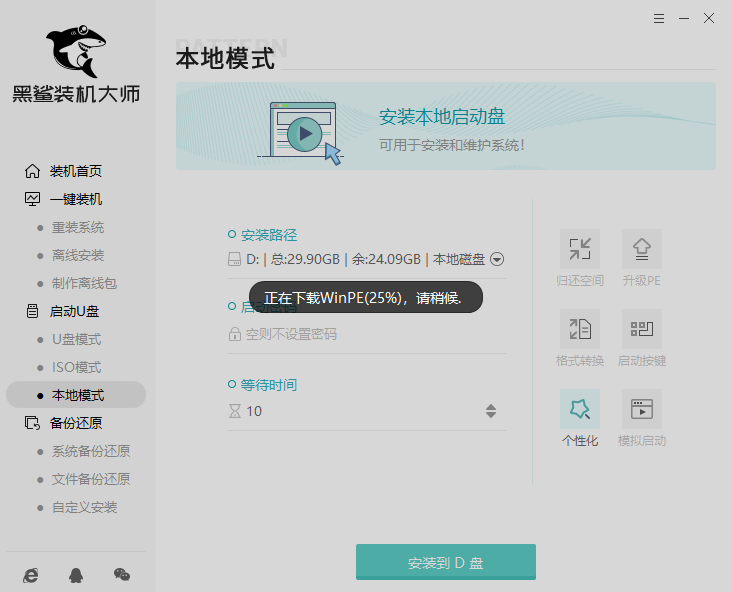
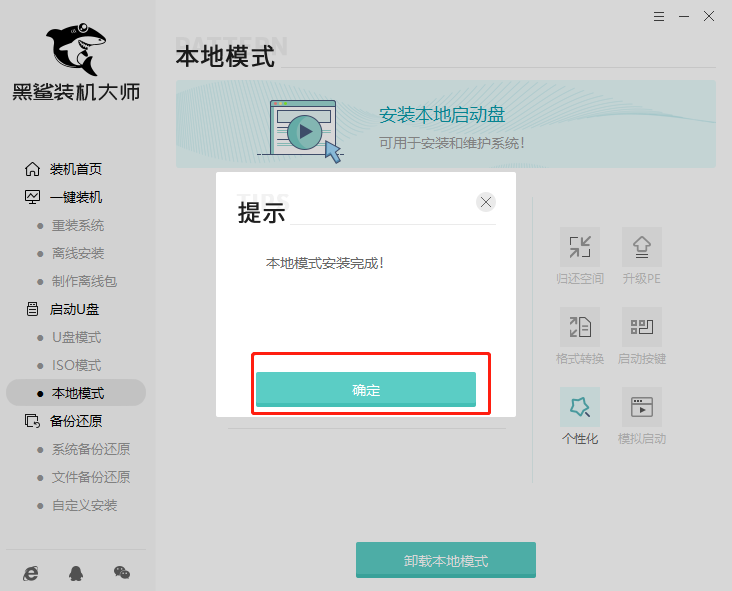
第五步
開始重啟電腦,選擇PE模式回車進入PE系統。直接點擊“在線安裝”進行下載文件。
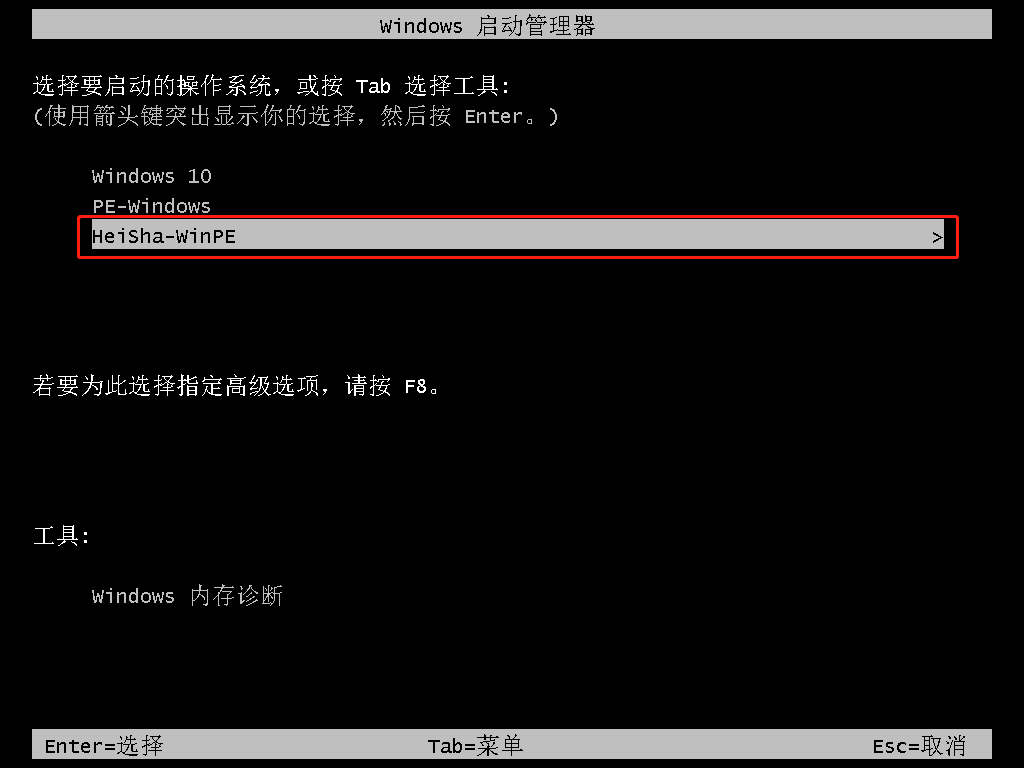
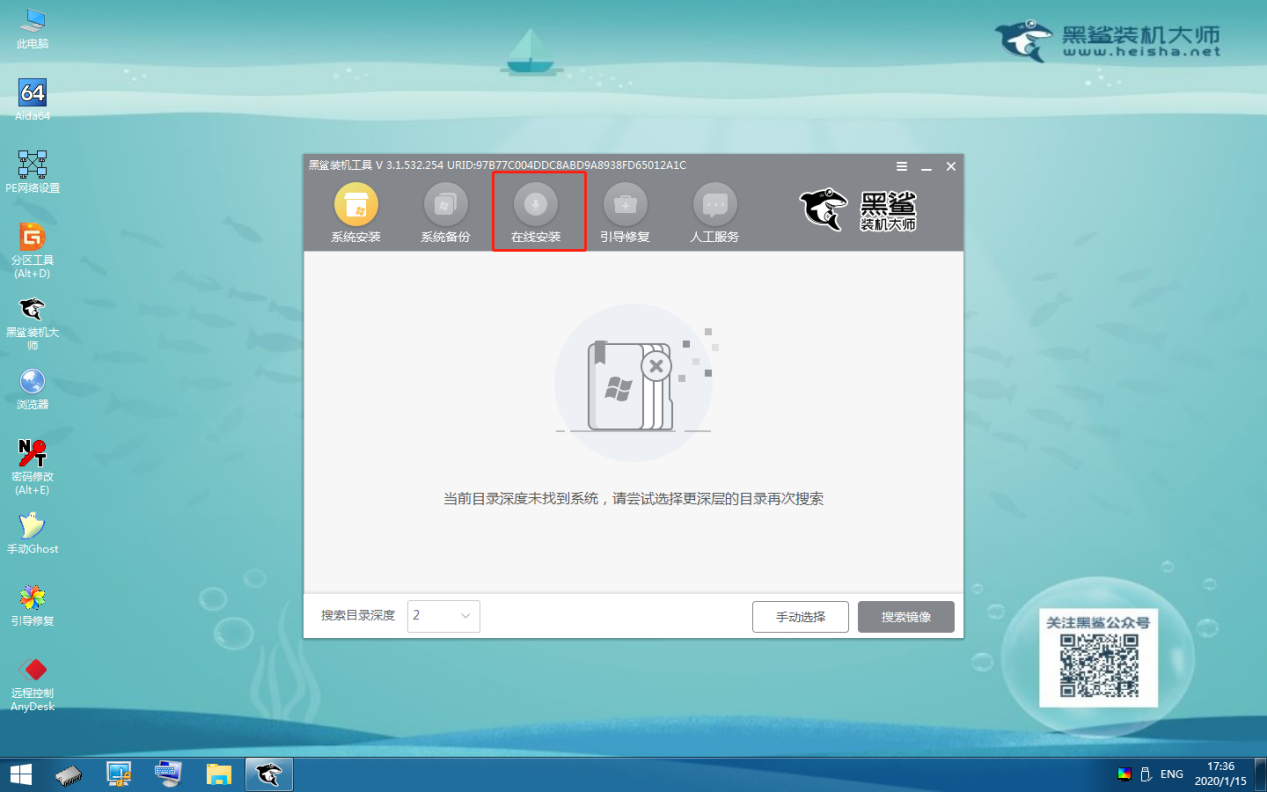
第六步
根據自己需要選擇文件的安裝位置并進行“系統下載”,在彈出的提示窗口中點擊“繼續”操作。
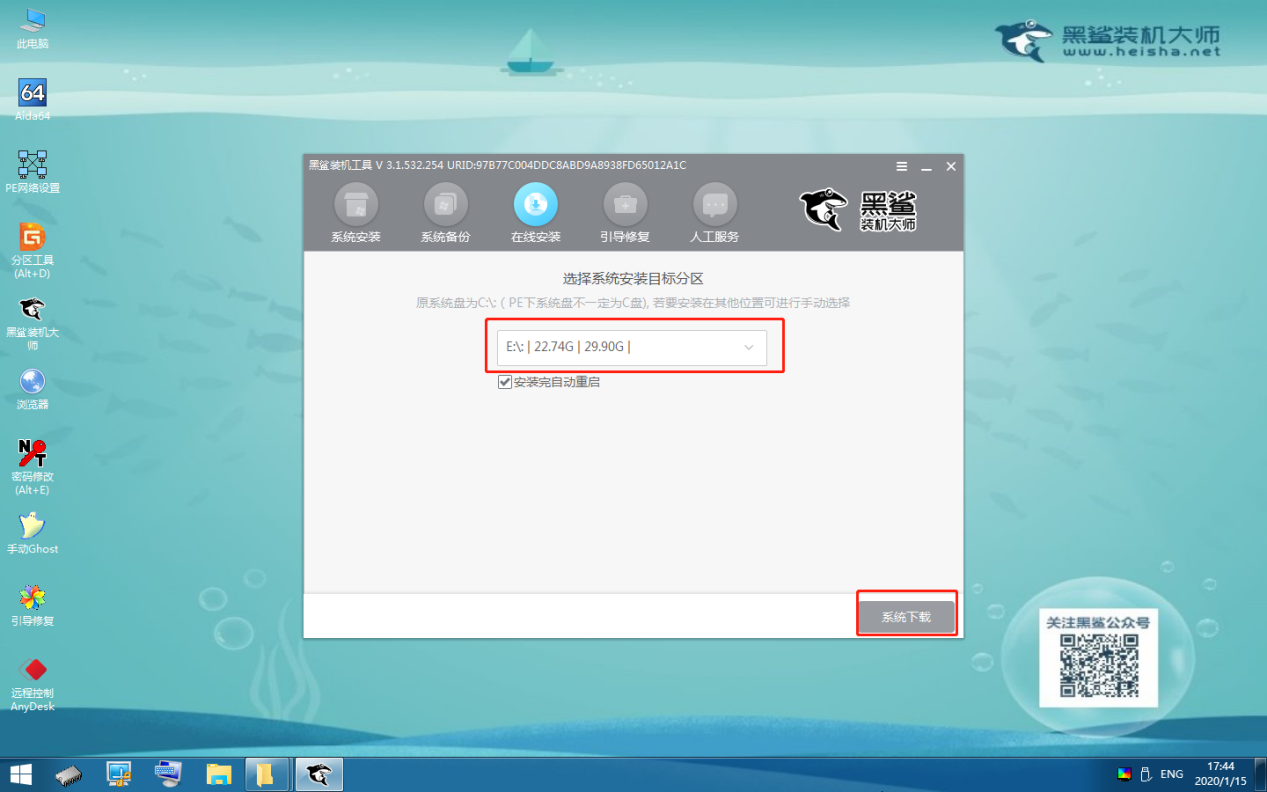
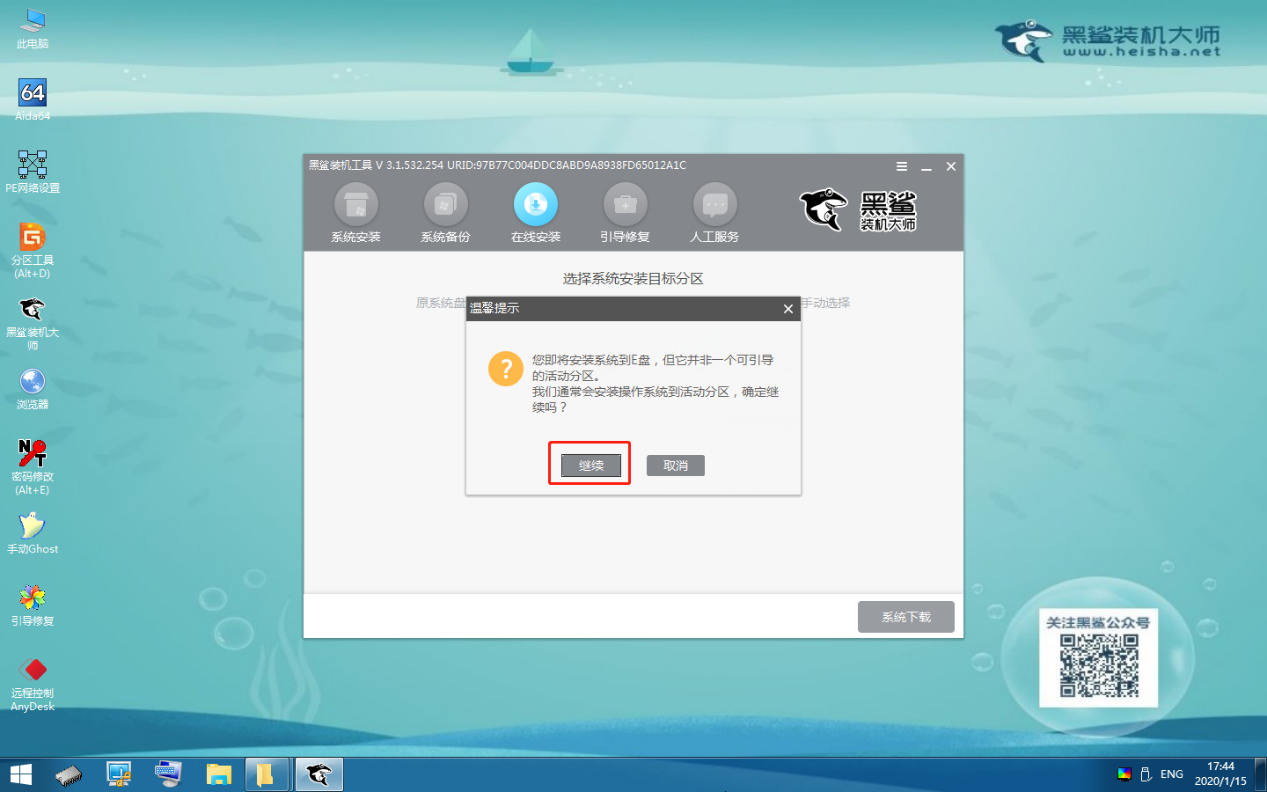
第七步
選擇win10家庭版文件進行“添加下載”,黑鯊開始自動下載win10系統文件。
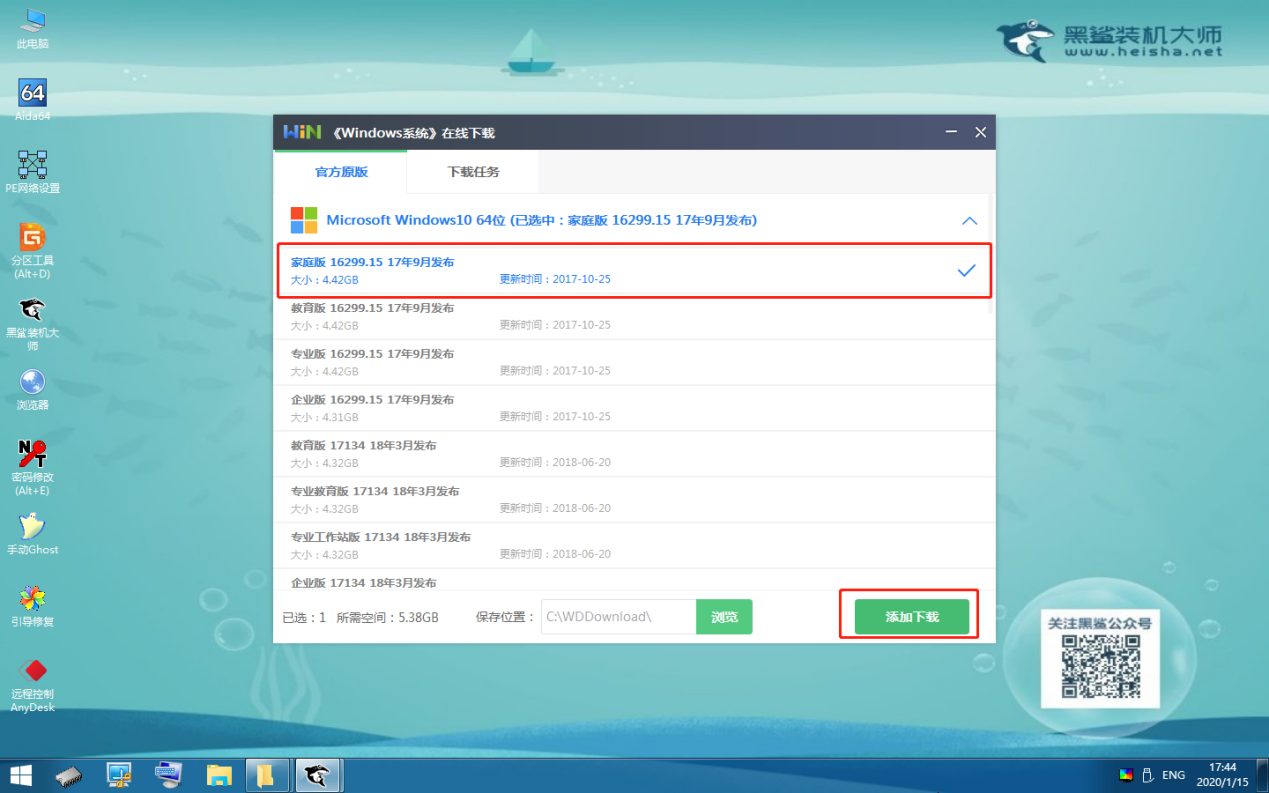
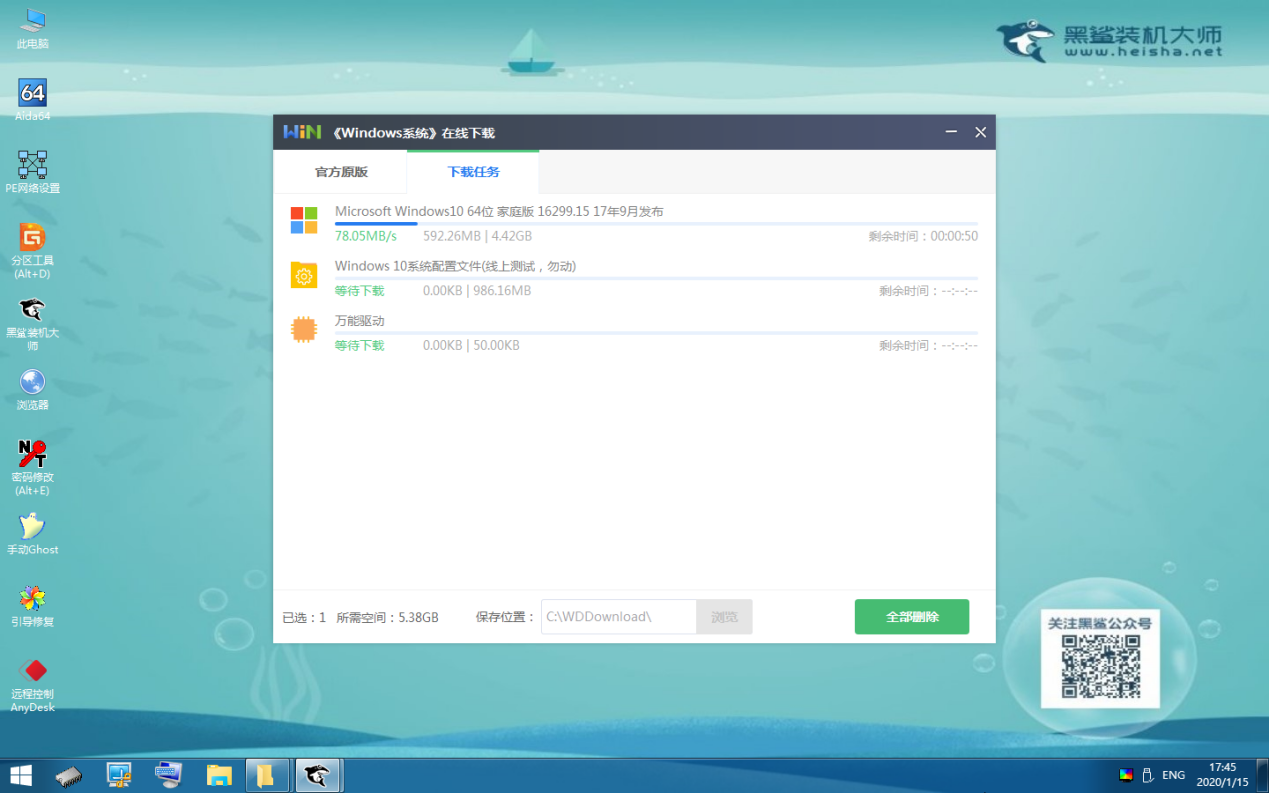
第八步
在彈出的窗口中點擊“安裝”系統或者等待電腦自行安裝,此時黑鯊進入安裝狀態。
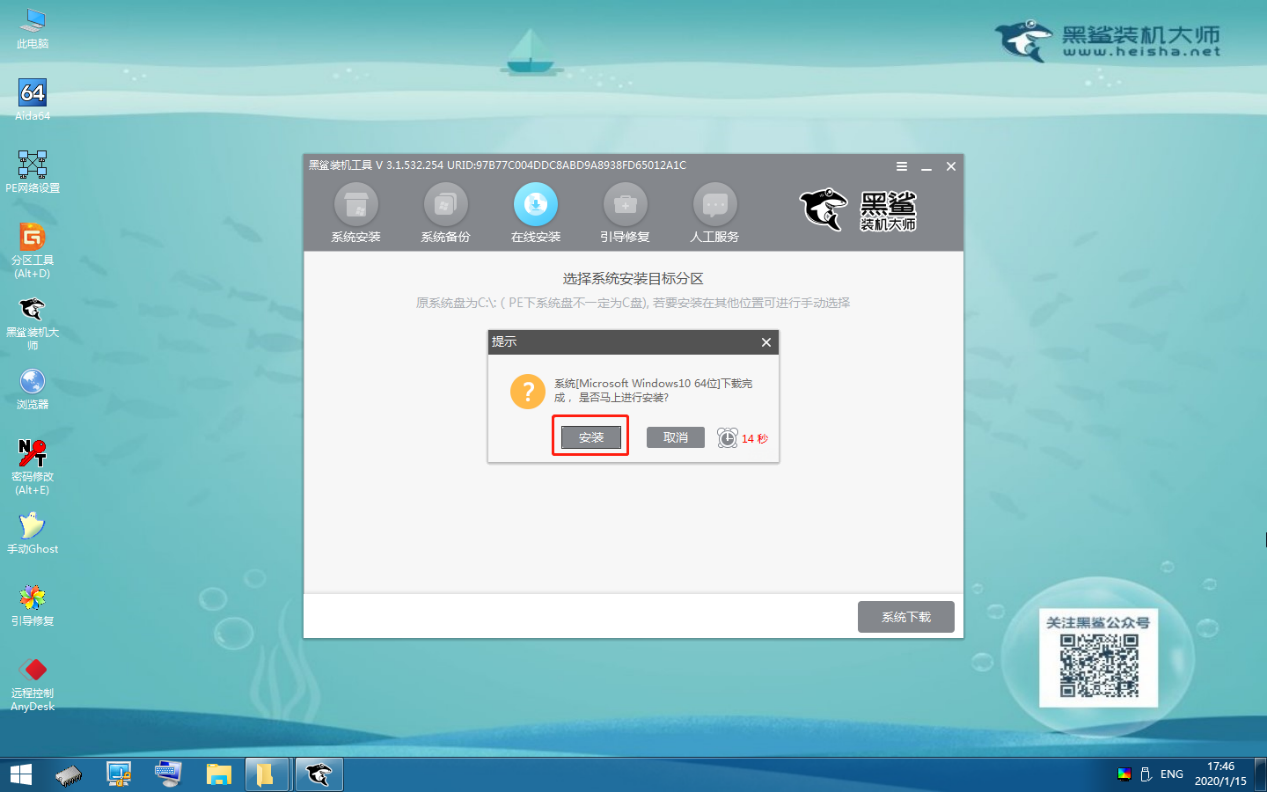
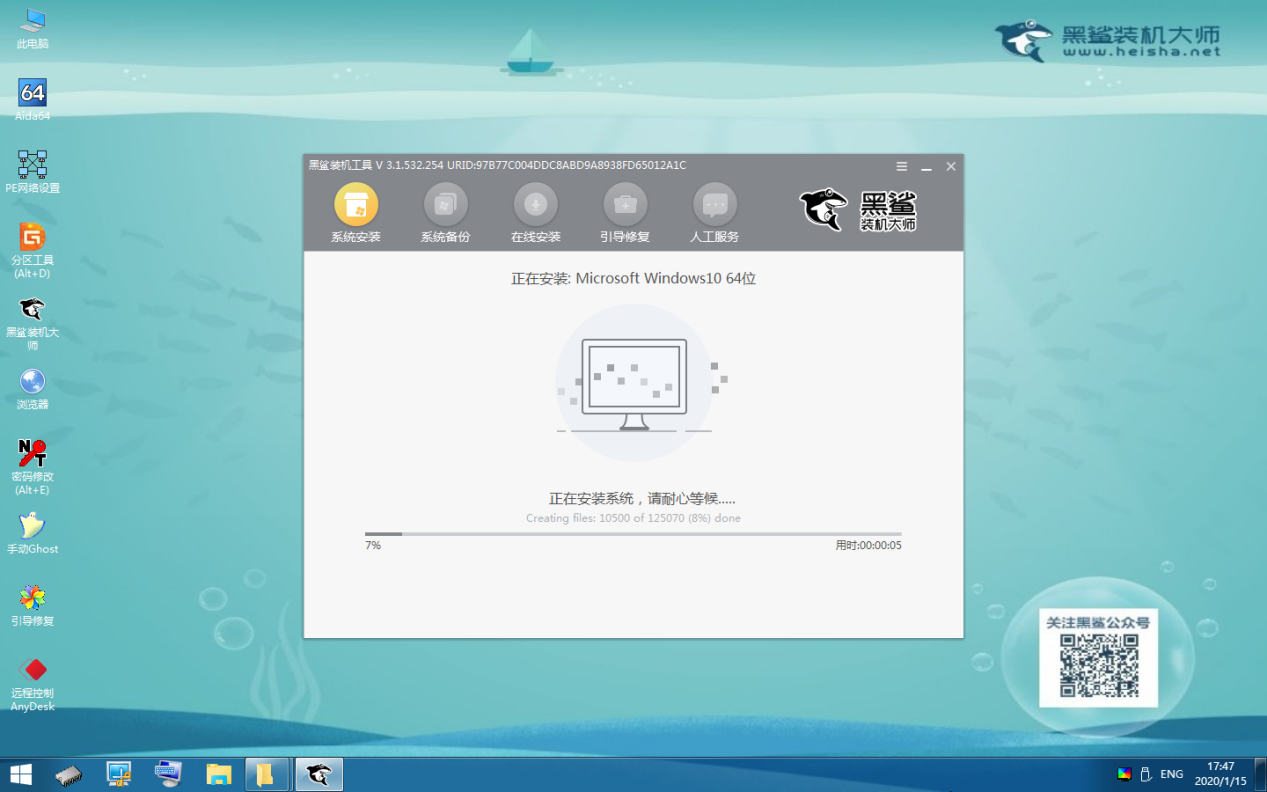
第九步
系統安裝成功后開始“重啟”電腦。經過多次的重啟部署安裝,最后進入win10桌面,重裝完成。
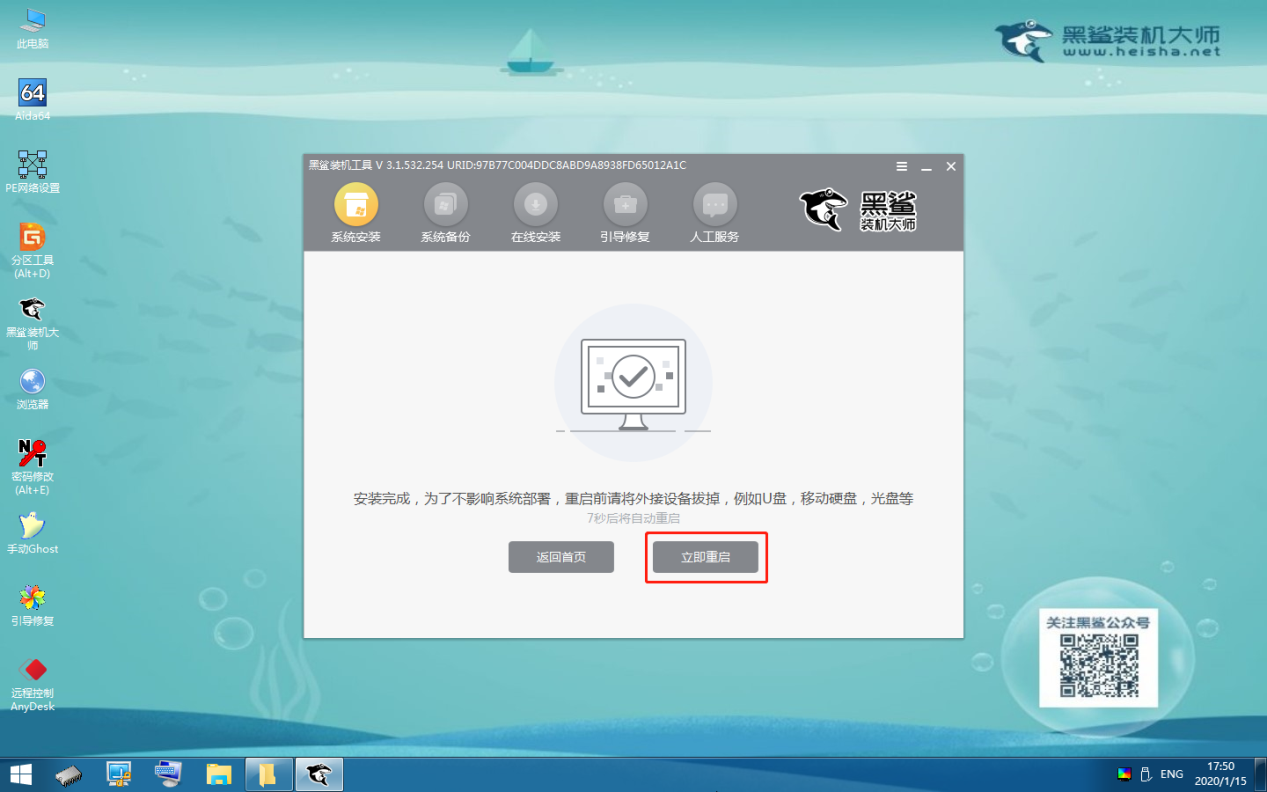
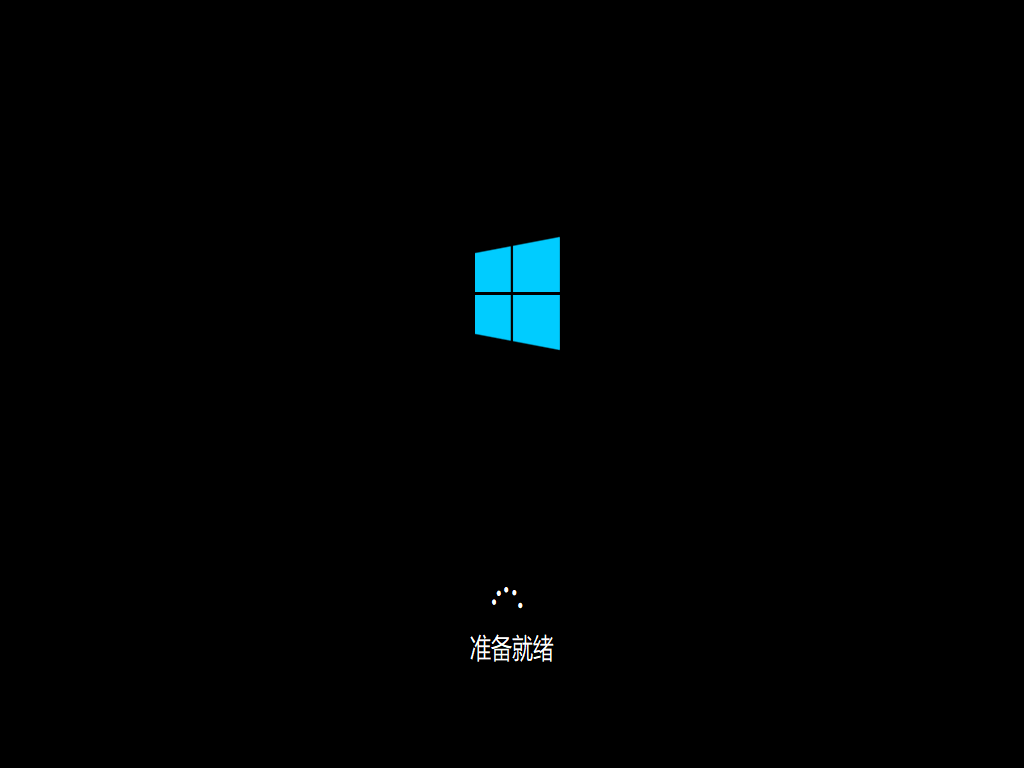
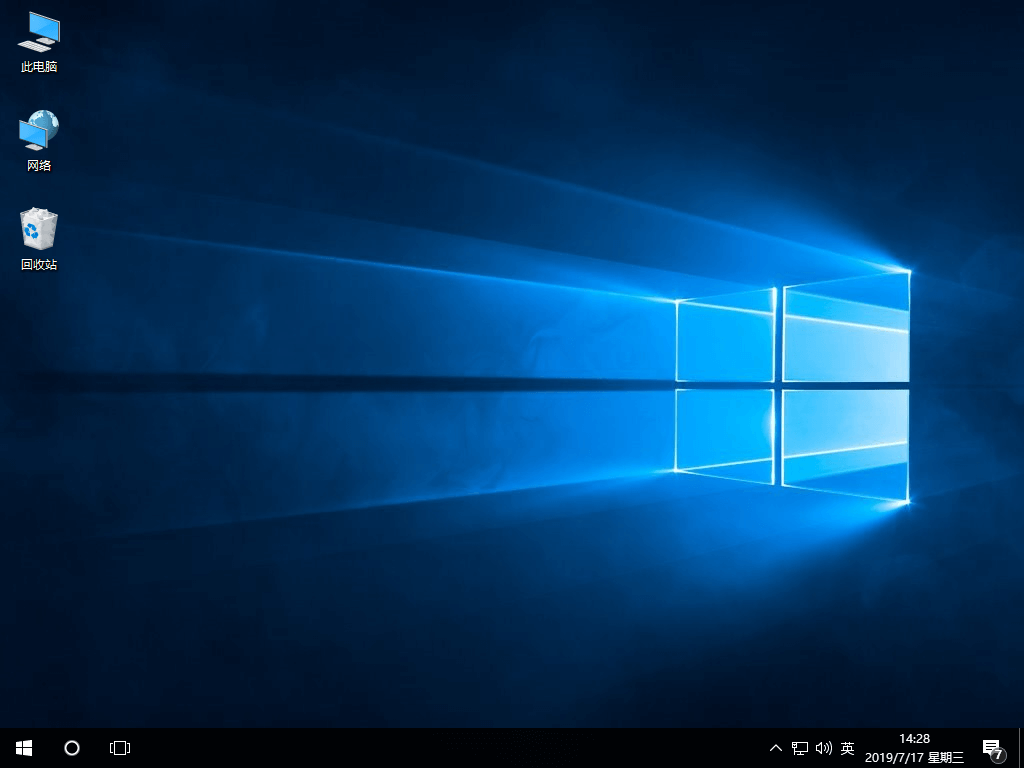
以上就是本次小編為大家帶來的win10家庭版系統重裝圖文詳解,如果覺得有用的話可以將此篇教程分享給更多的小伙伴,讓大家學會重裝系統。
